Artikel ini menunjukkan beberapa cara menginstal browser Chromium di Ubuntu dan distribusi Linux lainnya.
Chromium adalah proyek browser sumber terbuka yang menjadi dasar dari Google Chrome. Ini dikelola oleh The Chromium Projects, bersama dengan Chromium OS.
Anda dapat menginstal Google Chrome di Ubuntu dengan mudah tetapi jika Anda ingin menggunakan versi open source Chrome (yaitu Chromium), maka Anda berada di tempat yang tepat.
Dalam artikel ini, saya akan membahas informasi tentang Chromium, cara menginstal Chromium di Ubuntu dan distribusi Linux lainnya, serta cara menginstal Chromium versi Beta dan Dev.
Menginstal Chromium di Ubuntu
Ada berbagai cara untuk menginstal Chromium di mesin Linux Anda.
Jika Anda baik-baik saja dengan menggunakan perintah, Anda cukup mengetik ini di terminal:
sudo apt install -y chromium-browser
Jika Anda tidak nyaman dengan terminal, jangan khawatir. Di Ubuntu (serta di distribusi lain), Anda dapat menemukan Chromium di Pusat Perangkat Lunak. Buka Pusat Perangkat Lunak dan cari Chromium:
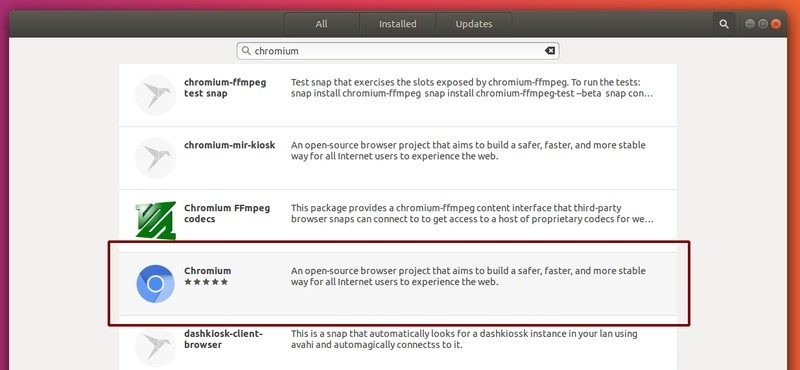
Klik entri dan kemudian Instal:
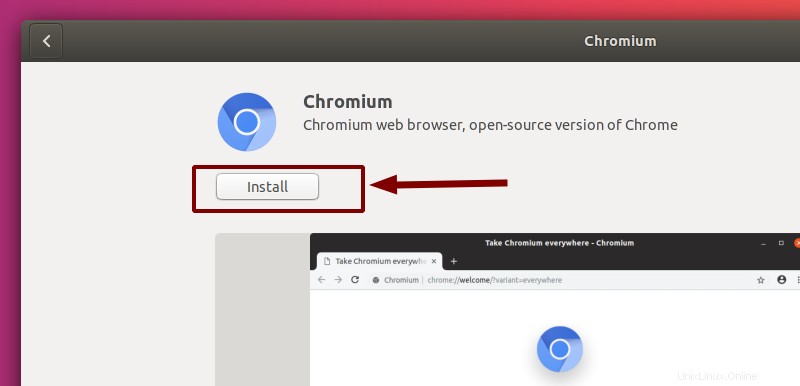
Sekarang Anda dapat membuka Chromium dengan mencarinya di menu Aplikasi:
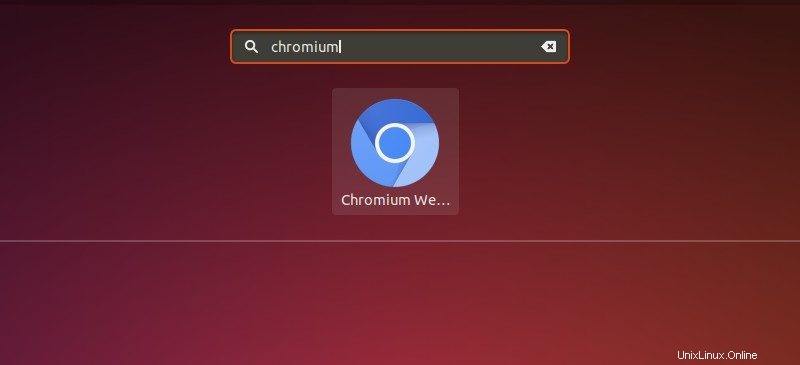
atau dengan membuka terminal dan mengetik:
chromiumAnda dapat menghapus instalan aplikasi di Ubuntu dengan cara yang sama seperti Anda menginstalnya (dari Pusat Perangkat Lunak).
Namun, Anda mungkin tidak mendapatkan versi terbaru melalui pusat perangkat lunak, jika Anda menginginkannya, Anda dapat mengikuti salah satu metode di bawah ini.
Instal Chromium menggunakan Snap
Anda dapat menggunakan instal versi snap Chromium pada distribusi apa pun menggunakan:
sudo snap install chromium
Anda dapat menghapus versi ini dengan:
sudo snap remove chromium
Kiat Bonus:Instal codec di browser Chromium
Jika Anda menginstal Chromium menggunakan pengelola paket (atau PPA), Anda dapat menginstal/memperbarui codec media non-eksklusif menggunakan:
sudo apt install -y chromium-codecs-ffmpeg
Jika Anda ingin menambahkan codec media berpemilik:
sudo apt install -y chromium-codecs-ffmpeg-extra
Selain itu, di Arch, Anda dapat menginstal chromium-widevine dari repositori pengguna. Ini akan memungkinkan Anda untuk melakukan streaming Netflix di Linux, misalnya.
Memasang Chromium Beta &Saluran Dev
Versi Chromium Dev dan Beta memungkinkan Anda mengakses beberapa fitur eksperimental yang tidak tersedia dalam versi stabil. Beberapa pengguna atau pengembang yang antusias mencoba saluran yang tidak stabil ini dari waktu ke waktu.
Anda dapat menginstal Chromium versi beta dan dev menggunakan PPA tidak resmi.
Catatan:Pemasangan browser Chromium stabil Anda akan diganti oleh versi tidak stabil.
Instal saluran Chromium Beta di Ubuntu
Gunakan perintah berikut untuk menginstal Chromium Beta:
sudo add-apt-repository ppa:saiarcot895/chromium-beta
sudo apt-get update
sudo apt-get install chromium-browser
Untuk menghapus versi (tidak stabil) ini, gunakan:
sudo apt remove -y chromium*
sudo ppa-purge ppa:saiarcot895/chromium-beta
Instal saluran Chromium Dev di Ubuntu
Masukkan yang berikut di terminal untuk menginstal Chromium Dev:
sudo add-apt-repository ppa:saiarcot895/chromium-dev
sudo apt-get update
sudo apt-get install chromium-browser
Seperti sebelumnya, untuk menghapus versi yang tidak stabil ini, gunakan:
sudo apt remove -y chromium*
sudo ppa-purge ppa:saiarcot895/chromium-dev
Instal Chromium melalui Flathub
Jika Anda membutuhkan versi stabil terbaru dan Anda lebih suka menggunakan Flatpak, Anda dapat memilih untuk menginstal paket Flatpak.
Chromium tersedia sebagai paket Flatpak di Flathub tetapi satu-satunya masalah adalah — Anda harus memiliki Flatpak 1.8.2 diinstal untuk dapat menginstal Chromium.
Anda dapat memeriksa versi yang diinstal dengan mengetikkan:
flatpak --version
Jika Anda memiliki sesuatu di bawah 1.8.2, Anda perlu memutakhirkan Flatpak yang terinstal di sistem Anda. Anda dapat melakukannya dengan mudah menggunakan perintah berikut di bawah ini:
Catatan: Ini akan meningkatkan Flatpak Anda ke versi pra-rilis terbaru (lanjutkan dengan risiko Anda sendiri):
sudo add-apt-repository ppa:alexlarsson/flatpak
sudo apt update
sudo apt upgrade
Setelah selesai meningkatkan, Anda cukup menginstal Chromium menggunakan perintah:
flatpak install flathub org.chromium.Chromium
Menutup
Dalam artikel ini, saya telah membahas beberapa fitur Chromium dan berbagai metode yang dapat Anda instal di Ubuntu dan distribusi Linux lainnya, bahkan mencakup rilis Beta dan Dev.
Saya juga merekomendasikan untuk menguasai pintasan keyboard Chromium untuk menggunakannya secara lebih efisien.
Terima kasih telah membaca artikel kami. Kami berharap Anda mempelajari sesuatu yang baru saat membacanya. Seperti biasa, kami ingin mendengar pertanyaan dan saran Anda di komentar!
Panduan Untuk Menginstal Ubuntu Touch Pada Nexus 7 2013
Cara Menginstal Skype Di Ubuntu Linux [Tutorial Pemula]
Ubuntu
sudo snap install chromiumsudo snap remove chromiumKiat Bonus:Instal codec di browser Chromium
Jika Anda menginstal Chromium menggunakan pengelola paket (atau PPA), Anda dapat menginstal/memperbarui codec media non-eksklusif menggunakan:
sudo apt install -y chromium-codecs-ffmpeg
Jika Anda ingin menambahkan codec media berpemilik:
sudo apt install -y chromium-codecs-ffmpeg-extra
Selain itu, di Arch, Anda dapat menginstal chromium-widevine dari repositori pengguna. Ini akan memungkinkan Anda untuk melakukan streaming Netflix di Linux, misalnya.
Memasang Chromium Beta &Saluran Dev
Versi Chromium Dev dan Beta memungkinkan Anda mengakses beberapa fitur eksperimental yang tidak tersedia dalam versi stabil. Beberapa pengguna atau pengembang yang antusias mencoba saluran yang tidak stabil ini dari waktu ke waktu.
Anda dapat menginstal Chromium versi beta dan dev menggunakan PPA tidak resmi.
Catatan:Pemasangan browser Chromium stabil Anda akan diganti oleh versi tidak stabil.
Instal saluran Chromium Beta di Ubuntu
Gunakan perintah berikut untuk menginstal Chromium Beta:
sudo add-apt-repository ppa:saiarcot895/chromium-beta
sudo apt-get update
sudo apt-get install chromium-browser
Untuk menghapus versi (tidak stabil) ini, gunakan:
sudo apt remove -y chromium*
sudo ppa-purge ppa:saiarcot895/chromium-beta
Instal saluran Chromium Dev di Ubuntu
Masukkan yang berikut di terminal untuk menginstal Chromium Dev:
sudo add-apt-repository ppa:saiarcot895/chromium-dev
sudo apt-get update
sudo apt-get install chromium-browser
Seperti sebelumnya, untuk menghapus versi yang tidak stabil ini, gunakan:
sudo apt remove -y chromium*
sudo ppa-purge ppa:saiarcot895/chromium-dev
Instal Chromium melalui Flathub
Jika Anda membutuhkan versi stabil terbaru dan Anda lebih suka menggunakan Flatpak, Anda dapat memilih untuk menginstal paket Flatpak.
Chromium tersedia sebagai paket Flatpak di Flathub tetapi satu-satunya masalah adalah — Anda harus memiliki Flatpak 1.8.2 diinstal untuk dapat menginstal Chromium.
Anda dapat memeriksa versi yang diinstal dengan mengetikkan:
flatpak --version
Jika Anda memiliki sesuatu di bawah 1.8.2, Anda perlu memutakhirkan Flatpak yang terinstal di sistem Anda. Anda dapat melakukannya dengan mudah menggunakan perintah berikut di bawah ini:
Catatan: Ini akan meningkatkan Flatpak Anda ke versi pra-rilis terbaru (lanjutkan dengan risiko Anda sendiri):
sudo add-apt-repository ppa:alexlarsson/flatpak
sudo apt update
sudo apt upgrade
Setelah selesai meningkatkan, Anda cukup menginstal Chromium menggunakan perintah:
flatpak install flathub org.chromium.Chromium
Menutup
Dalam artikel ini, saya telah membahas beberapa fitur Chromium dan berbagai metode yang dapat Anda instal di Ubuntu dan distribusi Linux lainnya, bahkan mencakup rilis Beta dan Dev.
Saya juga merekomendasikan untuk menguasai pintasan keyboard Chromium untuk menggunakannya secara lebih efisien.
Terima kasih telah membaca artikel kami. Kami berharap Anda mempelajari sesuatu yang baru saat membacanya. Seperti biasa, kami ingin mendengar pertanyaan dan saran Anda di komentar!
Panduan Untuk Menginstal Ubuntu Touch Pada Nexus 7 2013
Cara Menginstal Skype Di Ubuntu Linux [Tutorial Pemula]
Ubuntu
sudo apt install -y chromium-codecs-ffmpegsudo apt install -y chromium-codecs-ffmpeg-extraflatpak --versionsudo add-apt-repository ppa:alexlarsson/flatpak
sudo apt update
sudo apt upgradeflatpak install flathub org.chromium.Chromium